文章详情页
win10清理C盘操作教程
浏览:96日期:2023-04-19 14:10:10
c盘在每个人的电脑上都有着非常重要的作用,如果垃圾太多就会影响整台电脑的使用,那么该怎么清理呢?下面就为大家带来了C盘清理垃圾的详细教程。
【win10清理垃圾的常用方法大全】
win10怎么清理C盘:1、点击“开始”选择“设置”
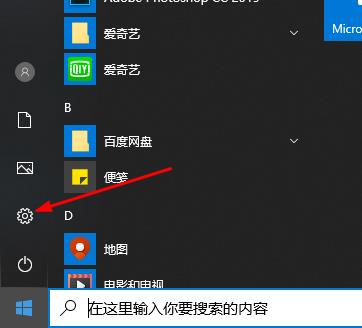
2、点击“系统”
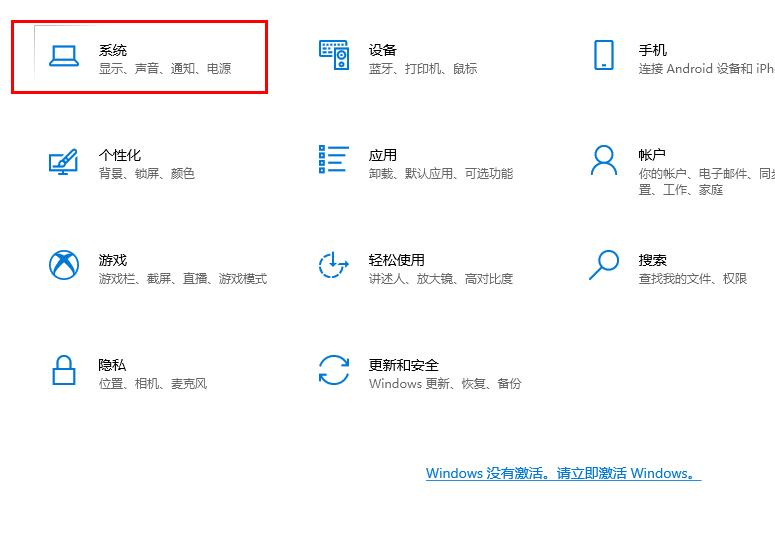
3、选择左侧的“存储”
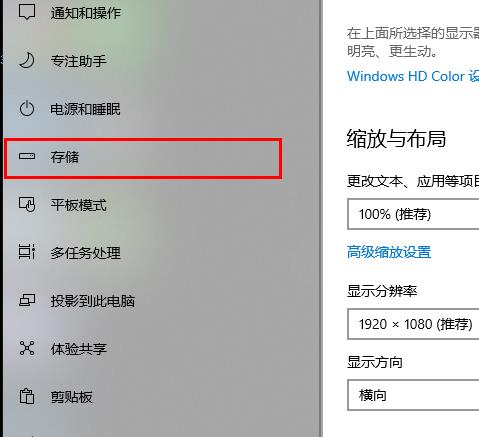
4、打开“存储感知”可以自动清理,点击“更改详情”
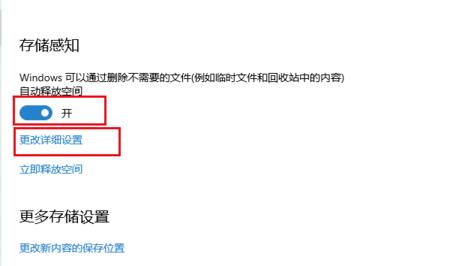
5、拉到最下面点击“立即清理”
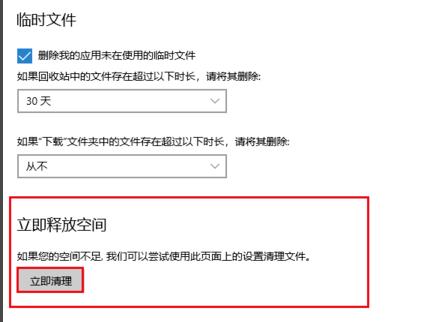
6、返回上一层,点击“立即释放空间”对c盘进行清理
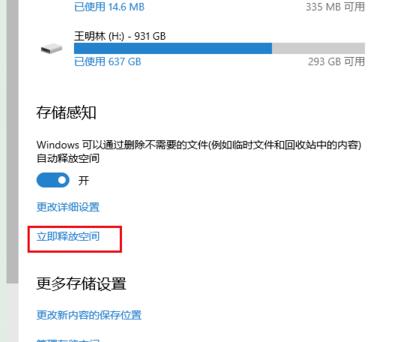
7、进入自动扫描可以删除临时文件的界面
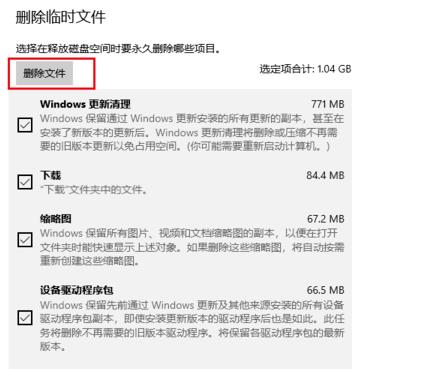
8、等待删除完成即可
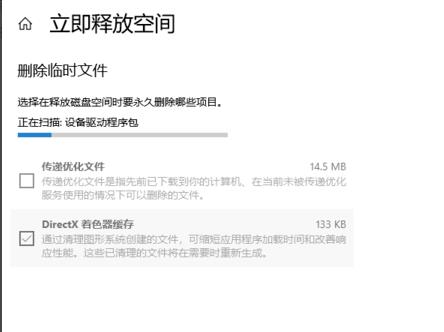
以上就是给各位小伙伴带来的win10清理C盘操作教程,希望你们会喜欢。更多相关教程请收藏好吧啦网~
以上就是win10清理C盘操作教程的全部内容,望能这篇win10清理C盘操作教程可以帮助您解决问题,能够解决大家的实际问题是好吧啦网一直努力的方向和目标。
上一条:win10清理系统垃圾软件下一条:win10自动修复命令提示符使用方法
相关文章:
排行榜

 网公网安备
网公网安备